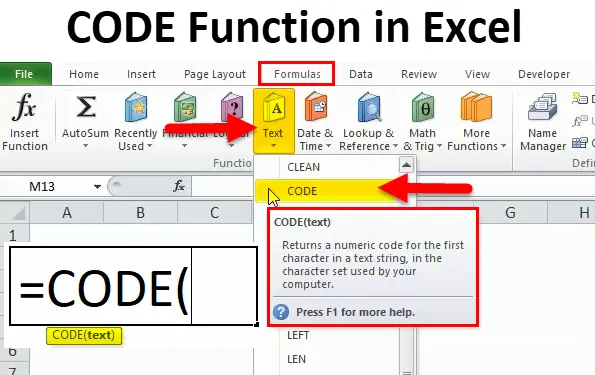
Fonction CODE (Table des matières)
- CODE dans Excel
- Formule CODE dans Excel
- Comment utiliser la fonction CODE dans Excel?
CODE dans Excel
La fonction CODE Excel renvoie la valeur ASCII d'un caractère ou le premier caractère d'une cellule. Il renvoie le code numérique. ASCII signifie American Standard Code for Information Interchange.
Formule CODE
Voici la formule CODE:
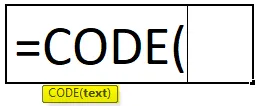
Où les arguments fournis sont:
- Texte - C'est la chaîne de texte pour laquelle nous voulons le code du premier caractère.
Il s'agit d'une fonction de feuille de calcul dans Excel. En tant que fonction de feuille de calcul, la fonction CODE peut être utilisée dans le cadre d'une formule.
La fonction CODE est une fonction intégrée dans Excel et elle relève de la catégorie Fonctions TEXTE. Il se trouve sous l'onglet FORMULES. Veuillez suivre les étapes ci-dessous:
- Cliquez sur l'onglet FORMULES.
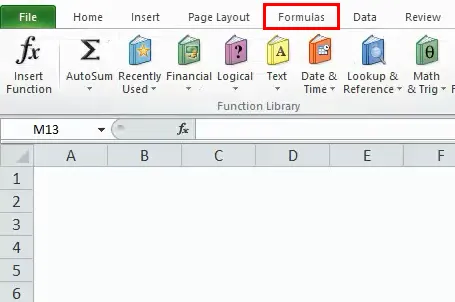
- Sélectionnez l'option Fonctions TEXTE. Après avoir cliqué sur l'onglet d'option TEXTE, il ouvrira une liste déroulante de fonctions.
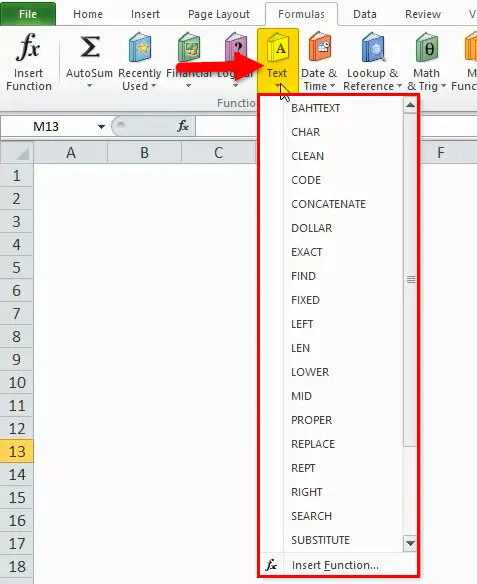
- Cliquez sur la fonction CODE dans la liste déroulante.
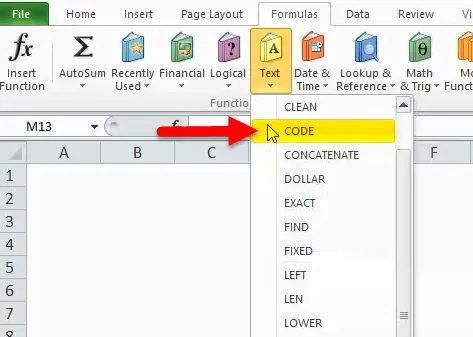
- Cela ouvrira une boîte de dialogue pour les arguments FUNCTION.
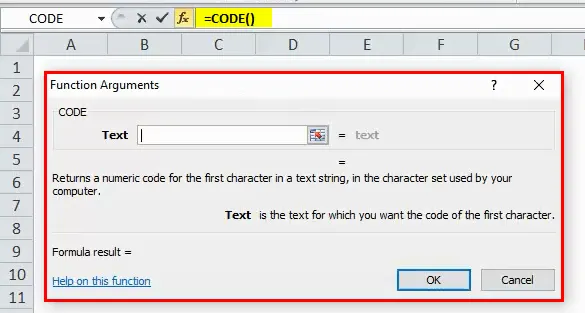
- Entrez le champ de texte avec le texte requis pour lequel vous voulez le code du premier caractère.
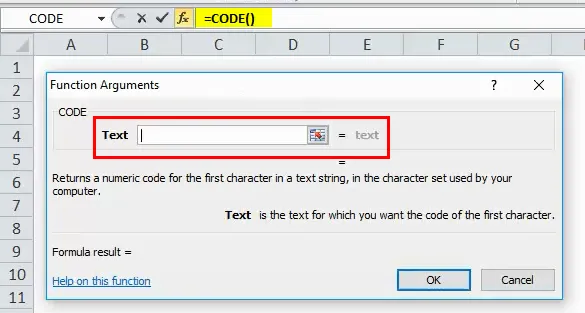
Description de la fonction CODE dans Excel:
- Le code retourné correspond au jeu de caractères utilisé par notre ordinateur peut être différent en fonction des systèmes d'exploitation utilisés.
- Windows utilise le jeu de caractères ANSI.
- Macintosh utilise le jeu de caractères Macintosh.
Comment utiliser la fonction CODE dans Excel?
La fonction CODE est très simple à utiliser. Voyons maintenant comment utiliser la fonction CODE dans Excel à l'aide de quelques exemples.
Vous pouvez télécharger ce modèle Excel de fonction CODE ici - Modèle Excel de fonction CODECODE dans Excel - Exemple # 1
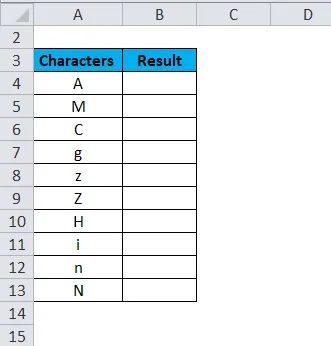
Maintenant, nous appliquerons la formule CODE et verrons la valeur ASCII de retour des caractères correspondants mentionnés dans l'ensemble de données ci-dessus.
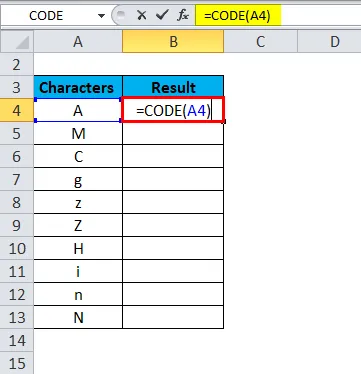
Le résultat est:
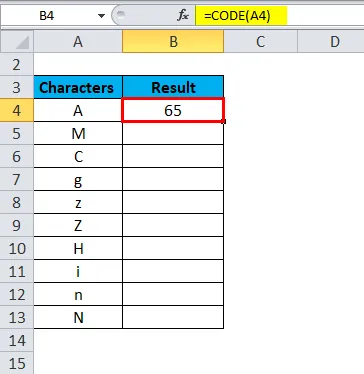
Glissez-déposez la formule pour les valeurs de repos et elle donnera les valeurs numériques ASCII de chaque caractère.
Les résultats finaux sont les suivants:
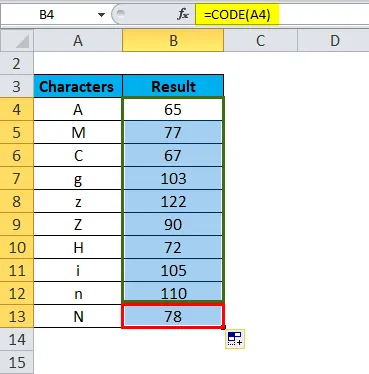
CODE dans Excel - Exemple # 2
Maintenant, nous allons vérifier les valeurs numériques ASCII pour les valeurs numériques, les opérateurs mathématiques
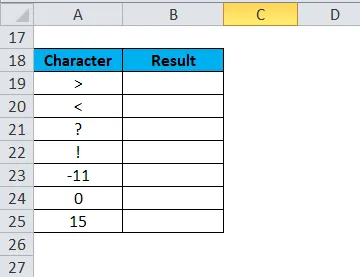
Maintenant, nous appliquerons la formule CODE et verrons la valeur ASCII de retour
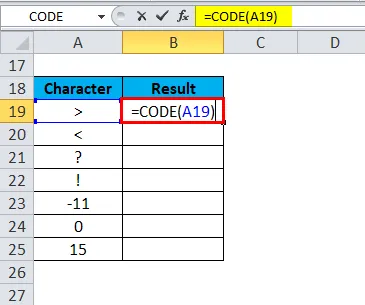
Le résultat est:

Glissez-déposez la formule pour les valeurs de repos et elle donnera les valeurs numériques ASCII
Les résultats finaux sont les suivants:
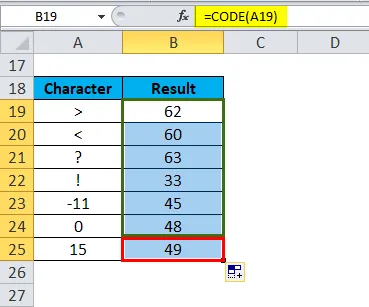
Explication:
- Code ANSI pour les valeurs négatives, il ignorera le symbole «moins».
CODE dans Excel - Exemple # 3
Si nous passons plus d'un caractère ou une phrase comme argument de la fonction CODE, il prendra le premier caractère du texte et fournira la valeur ANSI et ignorera le reste d'entre eux.
Vérifiez les données ci-dessous pour cela:
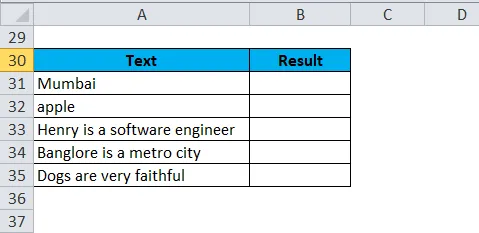
Maintenant, nous appliquerons la formule CODE et verrons la valeur ASCII de retour
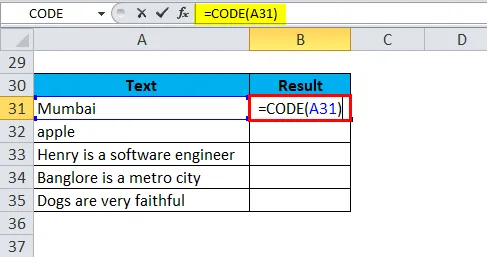
Le résultat est:
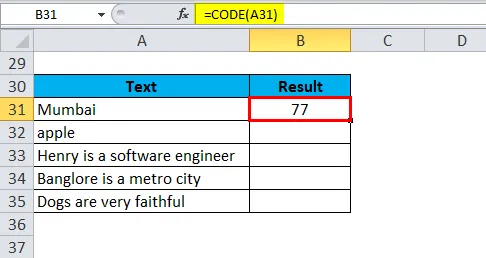
Glissez-déposez la formule pour les valeurs de repos et elle donnera les valeurs numériques ASCII
Les résultats finaux sont les suivants:
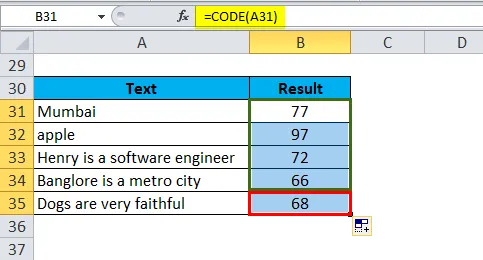
Explication:
- 77 - c'est le code ANSI pour M.
- 97 - C'est le code ANSI pour a.
- La fonction CODE fournit le code ANSI du premier caractère et ignore le reste du texte.
CODE dans Excel - Exemple # 4
Supposons l'ensemble de données ci-dessous:
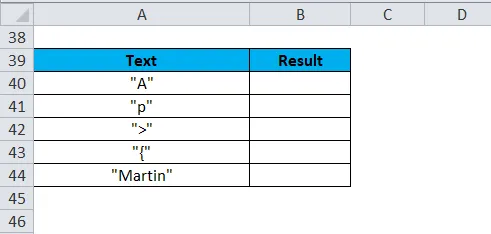
Si nous avons placé le texte entre virgules inversées, la fonction CODE considérera le premier caractère “ (virgules ouvrantes) et fournira la valeur ANSI de celui-ci et ignorera le reste du texte.
Maintenant, nous appliquerons la formule CODE et verrons la valeur ASCII de retour
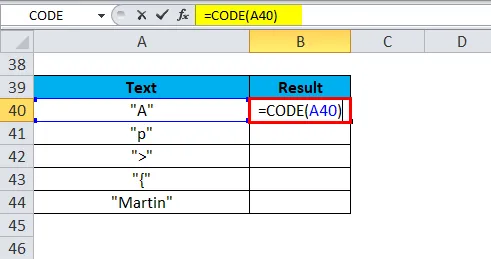
Le résultat est:
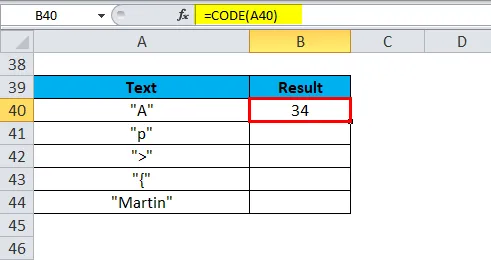
Glissez-déposez la formule pour les valeurs de repos et elle donnera les valeurs numériques ASCII
Les résultats finaux sont les suivants:
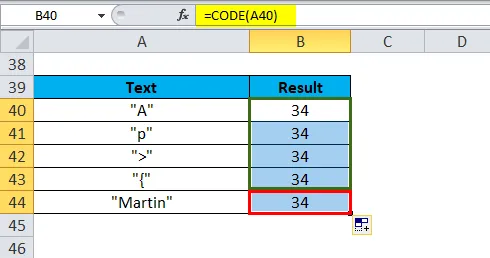
Choses dont il faut se rappeler
- La fonction CODE donne la valeur numérique comme résultat
- Si l'argument de passage est laissé vide, la fonction renverra l'erreur VALUE #.
- La fonction CODE dans Excel est introduite dans Excel version 2000 et maintenant elle est disponible dans toutes les versions d'Excel après cela.
- Cette fonction est inverse de la fonction CHAR dans Excel. La fonction CHAR renvoie le caractère à partir d'une valeur ASCII numérique.
- La sortie peut être différente selon le système d'exploitation.
- Si nous passons un texte ou une phrase comme argument de fonction, il ne doit pas être placé entre virgules inversées.
Articles recommandés
Cela a été un guide pour la fonction CODE Excel. Ici, nous discutons de l'utilisation de la fonction CODE dans Excel avec des exemples pratiques et un modèle Excel téléchargeable. Vous pouvez également consulter nos autres articles suggérés -
- Fonction Excel CEILING
- Utilisations de la fonction Excel LEFT
- Guide de la fonction Excel RAND
- Qu'est-ce que la fonction RECHERCHEV dans Excel?